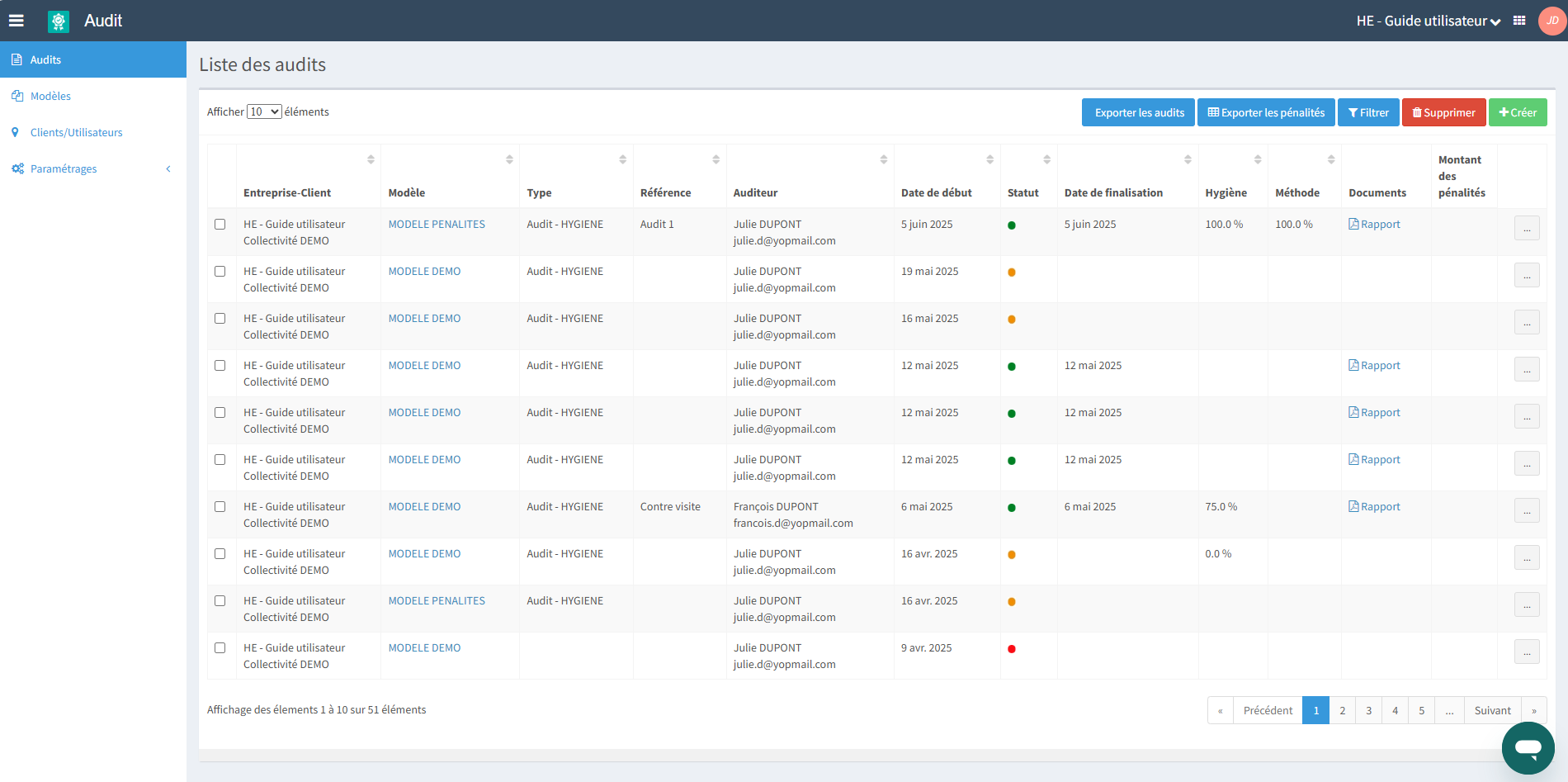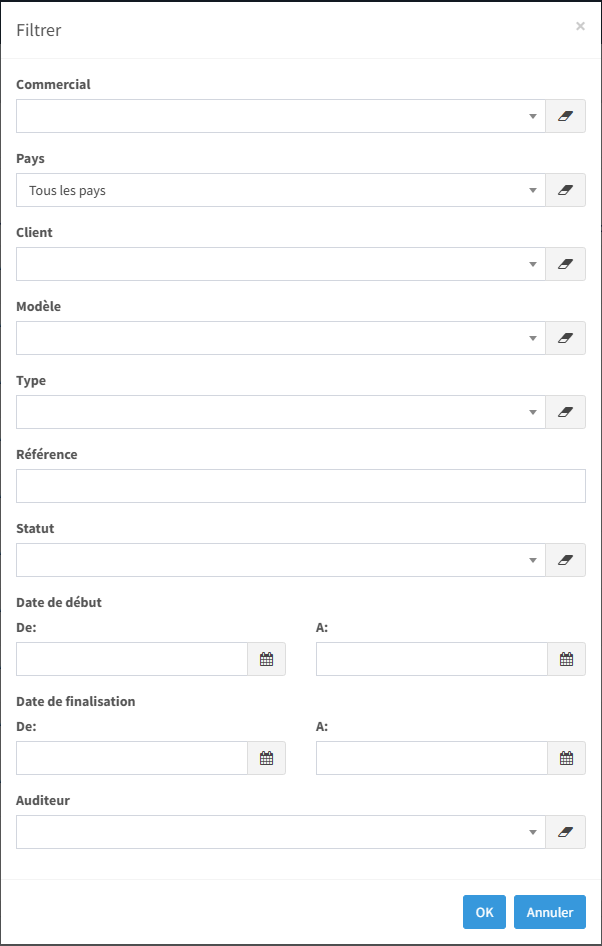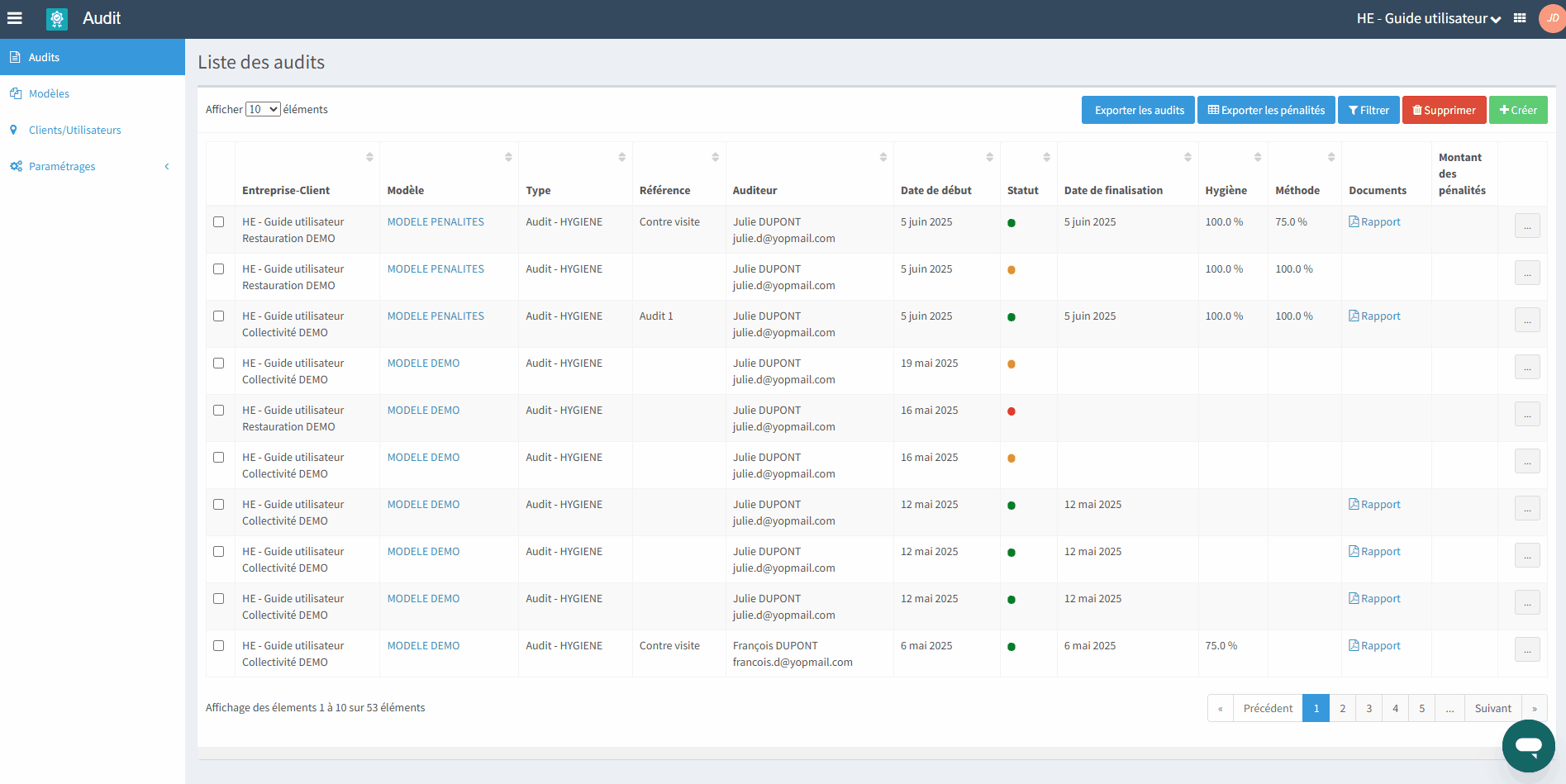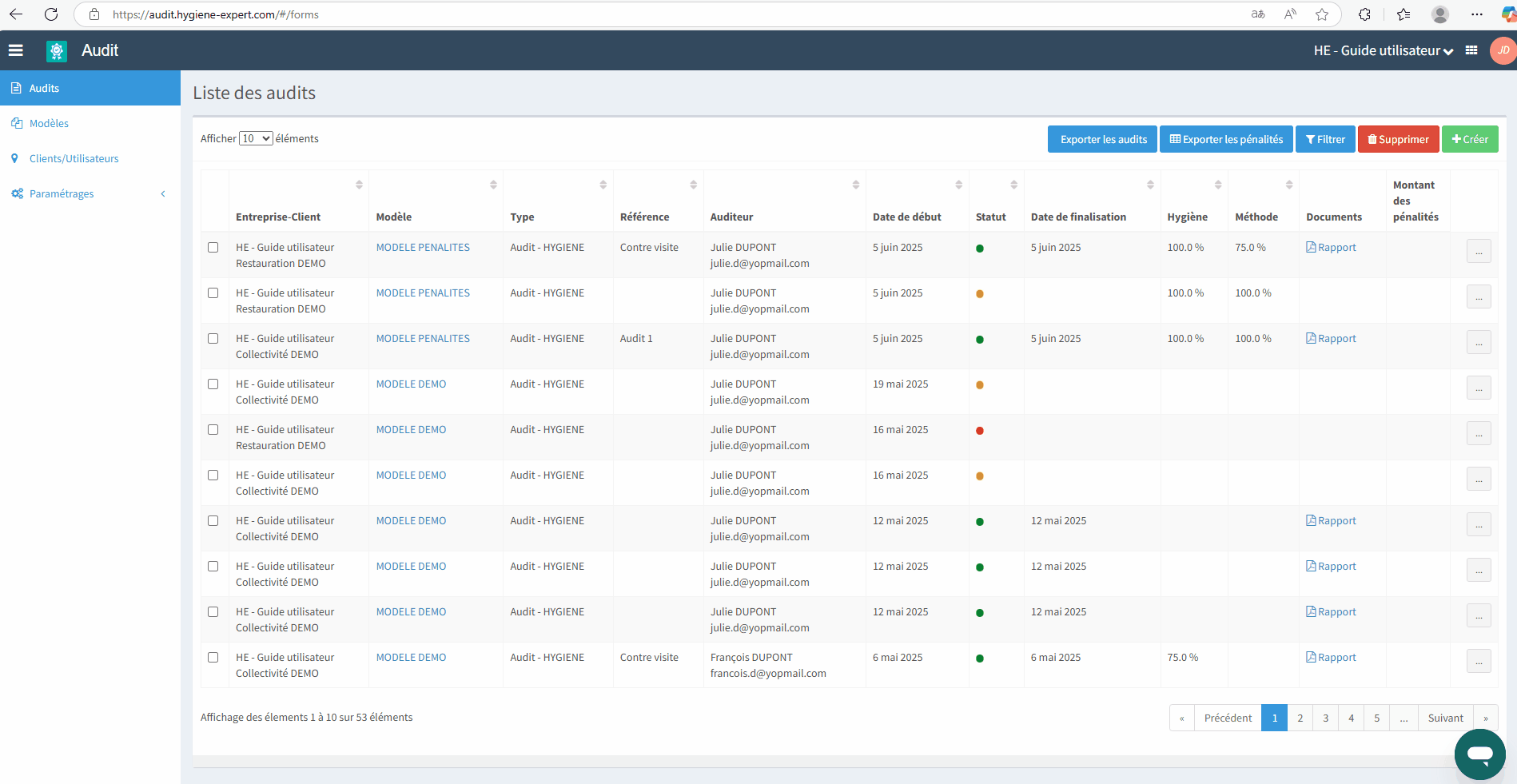🖥️ AUDIT WEB : Consulter l'historique des audits envoyés
🔗 Consulter l'historique des audits envoyés
Dans cet article, retrouvez les points suivants :
1. Consulter l'historique des audits envoyés
2. Lire et utiliser l'historique des audits envoyés
1. CONSULTER L'HISTORIQUE DES AUDITS ENVOYÉS
- Cliquer sur Audits
Vous ne retrouverez pas tous les audits. Selon le pays, le secteur, les groupes d'utilisateurs, le workflow de l'audit, vos rôles, etc. vous pourrez voir ou ne pas voir certains audits. Retrouvez ici toutes les règles de visibilité selon les workflows : Les différents workflows.
2. LIRE ET UTILISER L'HISTORIQUE DES AUDITS ENVOYÉS
A. Lire les différents statuts
Selon le workflow appliqué à l'audit, ce dernier peut se trouver sous différents statut :
| En attente d'envoi | En attente de validation externe | En attente de validation interne | Finalisé |
| 🔴 | 🔴 | 🟠 | 🟢 |
B. Consulter les scores des catégories de questions
Entre la colonne Date de finalisation et Document, vous retrouverez les différentes catégories de questions et les scores obtenus dans chaque audit.
C. Consulter les rapports d'audit
Une fois que l'audit est finalisé, vous pourrez consulter les rapports d'audit directement depuis cette page en cliquant sur le lien dans la colonne Document.
D. Filtrer l'historique
| Vous pouvez filtrer selon un ou plusieurs critères pour n'afficher que certains audits. |
E. Ouvrir un audit
Vous pouvez ouvrir un audit de 3 moyens différents :